iOS 15:你需要知道的 10 个隐藏功能

又一年,iOS 又一个新版本。当它今天晚些时候登陆时,一些重大新内容功能将彻底改变您使用 iPhone 的方式。但与所有新的 iOS 版本一样,iOS 15 也带来了一系列微小的变化 – 如果您不知道在哪里查看,您甚至不会注意到的小隐藏功能和调整。
有时,正是这些微小的改变带来了巨大的变化。一旦发现,您会想知道没有它们您会如何相处!以下是 iOS 15 中十个我们最喜欢的、隐藏的、你可能会错过的小功能。
[有关更多提示、技巧,新闻、功能和更新,请查看我们的 iOS 15 超级指南。]
随处翻译
借助 iOS 15,您几乎可以在任何地方翻译文本。在几乎所有可以选择文本的应用程序中!
只需点击并按住一段文本即可显示文本选择窗口,然后拖动起点和终点 – 就像要复制/粘贴一样。您会注意到小弹出菜单有一个新的翻译选项(在某些应用程序中,您可能必须点击向右箭头才能看到更多选项)。
您会收到一条警告,提示文本将发送至 Apple 进行翻译。点击继续,弹出卡将显示翻译后的文本,并为您提供复制翻译、更改语言等选项。
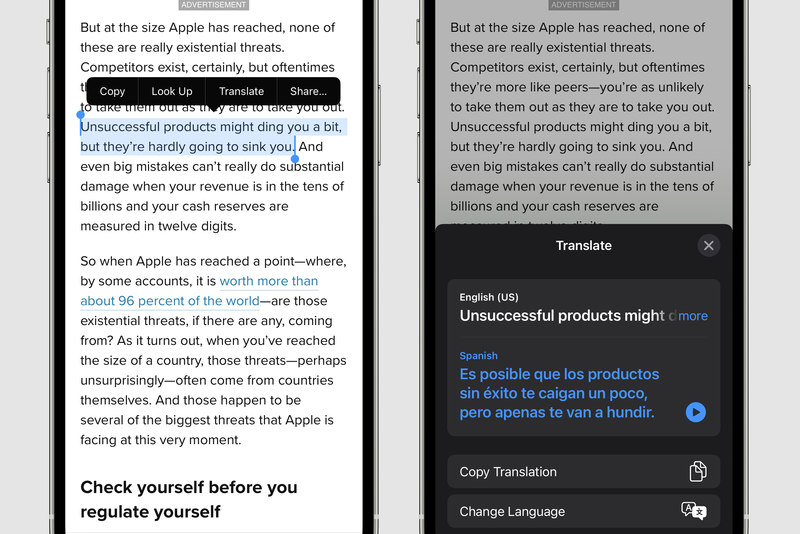
想要在不向 Apple 发送数据的情况下进行翻译吗?打开”设置”,然后打开”翻译”并启用”设备上模式”。您还必须打开”下载的语言”菜单并下载要启用离线翻译的语言。
密切关注应用活动
Apple 一直在扩展隐私功能,借助 iOS 15,您可以使用强大的新工具来找出哪些应用正在访问您手机的功能和数据。
打开”设置”,然后点击”隐私”并滚动到底部以记录应用程序活动。您必须在屏幕顶部启用此功能。

苹果
这将记录 7 天的摘要,其中包含所有应用访问您的麦克风或麦克风等内容的确切时间和频率,或者它们访问的网络域。一周后返回此屏幕即可获取完整报告。
如果您喜欢的话,您甚至可以点击”保存应用活动”来导出所有数据的 JSON 文件。
获取实时降水警报
天气应用和小部件在 iOS 15 中得到了一些不错的改进,但我们真正兴奋的是下次降水通知。
这是 Dark Sky 的一大特色功能,这是一款应用程序和服务Apple 于 2020 年收购.

要启用此功能,请打开”天气”应用程序,然后点击右下角位置列表的图标。然后点击右上角的”更多”按钮(三个点),然后选择通知。您将能够单独切换当前位置和每个已保存位置的通知。
启用此功能后,只要下一小时内开始或停止下雨或下雪,您就会收到通知。
与 Siri 分享
有时候,分享你在网上发现的很酷的东西是很痛苦的。你必须复制网址或图像,切换到消息,按住粘贴,希望它能起作用……
借助 iOS 15,您终于可以直接询问 Siri。只需说”嘿 Siri,与 [姓名] 分享此内容”(或类似”将其发送至 [姓名]”之类的内容,Siri 就会使用”消息”将屏幕上的内容分享给该人。
图像、网页、Apple Music 或播客、Apple 新闻报道和地图位置等项目将共享实际内容(或其链接)。对于 Siri 无法共享的内容,它会警告您它只能发送屏幕截图,但 Siri 仍会自动拍摄该屏幕截图并将其放入发给该人的消息中。
这一切都非常顺利。只需让 Siri 分享一些内容,Siri 就会立即准备好该项目并询问”准备好发送了吗?”说是,你就完成了。无需查找和打开共享菜单,无需复制/粘贴,无需来回切换到”消息”应用程序。
为每个应用选择文字大小
长期以来,您都可以更改系统范围内的文本大小,但 iOS 15 增加了按应用程序更改文本大小的功能。
首先,在控制中心启用该功能。打开”设置”,然后点击”控制中心”并向下滚动以添加”文本大小”控件。
然后,当您在应用程序中时,打开控制中心(从右上角向下滑动)并选择”文本大小”控件。大滑块可让您更改文本大小,而屏幕底部的切换开关可让您在”所有应用程序”或仅当前使用的应用程序之间进行选择。

设置恢复和旧版联系人
您的 Apple ID 和 iCloud 帐户逐年变得更加重要。它充满了购买、服务、云数据、照片……如果您失去访问权限,很多东西将永远消失。
Apple 在 iOS 15 中推出了两项受欢迎的新功能。帐户恢复联系人是您信任的人,如果您丢失密码,Apple 可以联系他们来帮助您重置密码。他们实际上无法访问您的数据,但如果您发起密码重置但被锁定在自己的设备之外,则可以将重置代码发送给该联系人。
要启用它,请打开”设置”,然后点按顶部的 Apple ID。然后选择密码和安全,然后选择帐户恢复。您将看到添加恢复联系人的选项。
如果您去世了,如何访问您的所有内容?如果您不幸去世,数字遗产联系人可以在您去世后请求访问您的数据。他们可以访问消息、照片、笔记、联系人、日历活动、应用程序购买和您的设备备份,但不能访问您的 iCloud 钥匙串或许可的媒体购买。
在更新到 iOS 15 后不久,与值得信赖的家庭成员一起设置这两项内容可能是个好主意。
(几乎)在任何地方扫描文本
Apple 的新实时文本功能可让您从相机或照片应用程序中选择图像中的文本,这非常方便。
更好的是,您几乎可以使用此技术在任何地方输入文本!
在任何文本输入字段中,在几乎任何应用程序中,只需点击即可弹出文本选择弹出窗口(就像进行复制/粘贴时一样)。如果未选择任何文本,您将看到一个”扫描文本”选项,其中带有一个方括号小图标,里面有线条。如果有多个选项,您可能会看到单独的图标。

选择该选项,键盘将被摄像机视图取代。将其指向几乎任何内容上的文本块,您会看到文本周围有括号,并有一个蓝色的大插入按钮。如果您移动相机的速度太快,您可能会看到诸如”放慢速度”之类的说明。
在断电情况下追踪您的 iPhone
“查找我的 iPhone”是跟踪可能丢失的设备的好方法。但如果有人偷了你的 iPhone,他们所要做的就是关闭它以禁用跟踪。 “查找”可能会显示您设备的最后位置(如果您在”设置”中启用了该功能),但这并没有多大帮助。
使用 iOS 15,已关闭的 iPhone 实际上会进入超低功耗状态,使蓝牙信标保持活动状态,从而有效地将您的 iPhone 变成AirTag。
您还会在”滑动到关机”界面下看到一条”关机后可找到 iPhone”的小通知。
保持夜间模式关闭
在大多数情况下,现代 iPhone 相机应用程序中的夜间模式是一件很棒的事情。它绝对可以改变在极低光线下拍摄的照片。
如果相机应用程序检测到黑暗场景,则会自动启用夜间模式,但有时您想要那种戏剧性的黑暗效果,而禁用夜间模式来获得它是很烦人的。您必须点击夜间模式指示器,然后将计时器向下滑动到零秒。
如果您等待一段时间再拍摄另一张照片,它将自动重新启动。
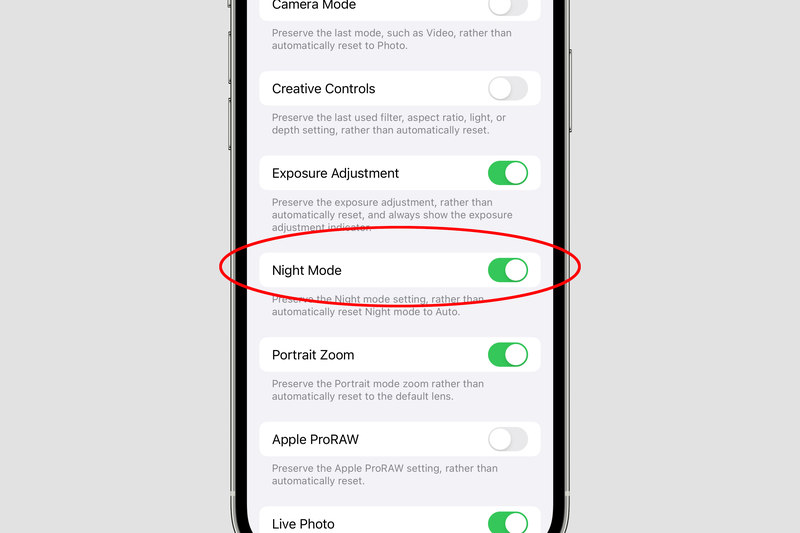
在 iOS 15 中,您可以前往”设置”>”相机”>”保留设置”,找到保留夜间模式设置(以及其他设置)的选项。启用此功能后,夜间模式将记住何时关闭,并且不会自行重新启用。如果您想拍摄夜间模式,可以手动点击夜间模式指示灯自行启用。
调整视频播放速度
YouTube 等应用程序提供变速播放功能已经有一段时间了,但默认的 iPhone 视频播放器还没有。在 iOS 15 中,默认播放器(用于许多网络视频和许多应用程序)具有播放速度控制。

播放视频时,点击右下角的溢出菜单(三个点),您最多可以选择五种不同的播放速度。
